如果你要将文件存储到本地网络中的NAS,推荐使用Windows OS Samba文件服务或Mac OS AFS文件服务。这样,你可以获得更便捷的操作和更快的存储速度将Windows电脑中的文件保存到铁威马NAS中。
以下是几种将文件存储到TNAS或管理TNAS文件的途径。
1.使用TNAS PC桌面应用程序
TNAS PC是一款桌面应用程序,通过TNAS PC,您可以快速的查找TNAS设备和存储文件。
在电脑中安装TNAS PC桌面应用程序。铁威马官网提供免费的TNAS PC桌面应用程序下载;
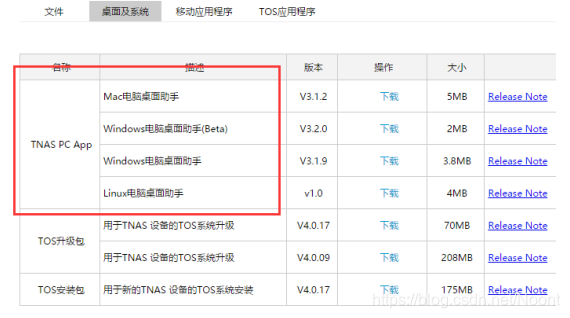
运行TNAS PC,点击搜索,在网络中找出TNAS设备;
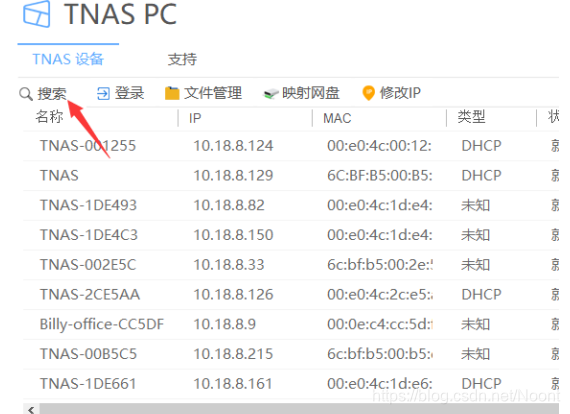
从搜索列表中选中TNAS设备,然后点击文件管理;
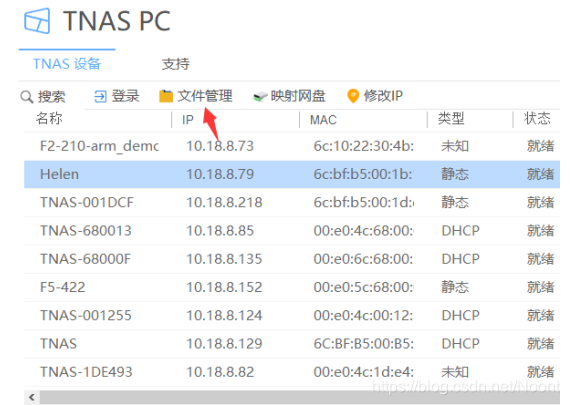
输入用户名及密码;为了方便下次再次访问,请勾选“记住我的凭证”;
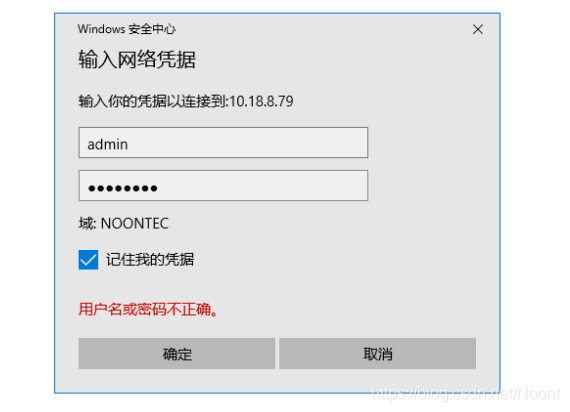
如果用户名及密码正确,页面将跳转到文件浏览页面,就可以存储、拷贝、删除、编辑文件了(该方法可即可在Windows OS电脑上使用,也可在Mac OS电脑上使用。)。
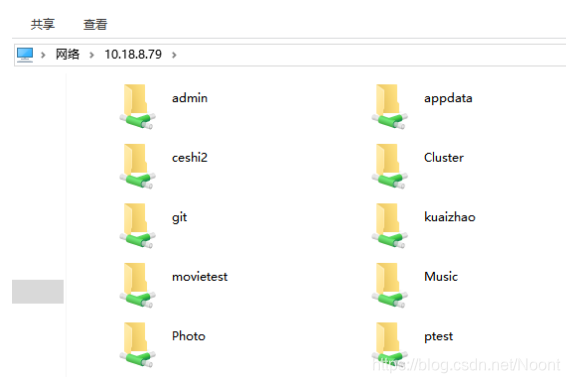
2.使用TNAS的IP地址访问NAS
打开Windows的文件浏览器,在地址栏中输入\TNAS的IP地址;
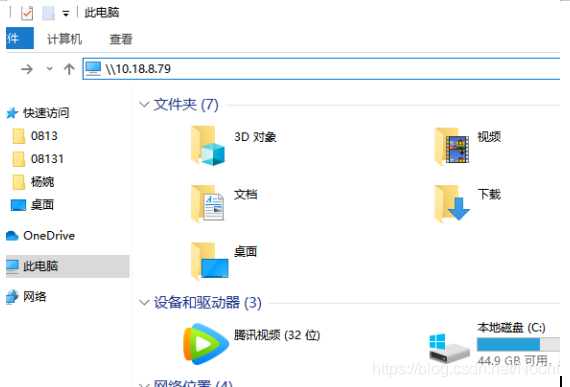
输入用户名及密码,然后点击确定。为了方便下次再次访问,请勾选“记住我的凭证”;
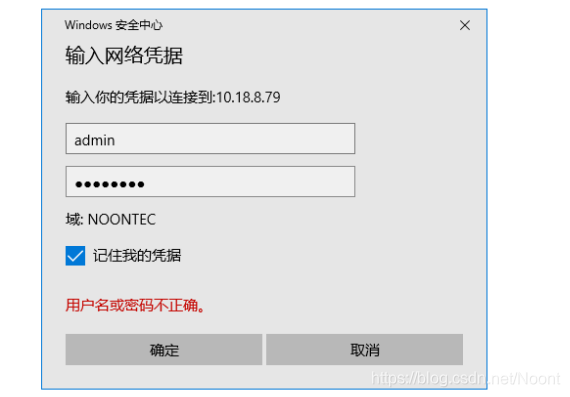
如果用户名及密码正确,页面将跳转到文件浏览页面,就可以存储、拷贝、删除、编辑文件了。
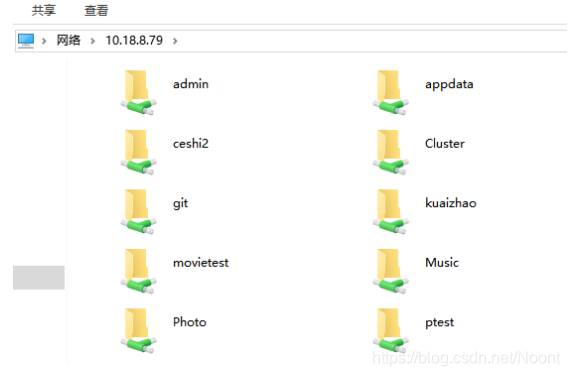
3.使用TNAS PC映射网络驱动器
在TNAS PC应用程序中选中TNAS设备,然后点击“映射网盘”;
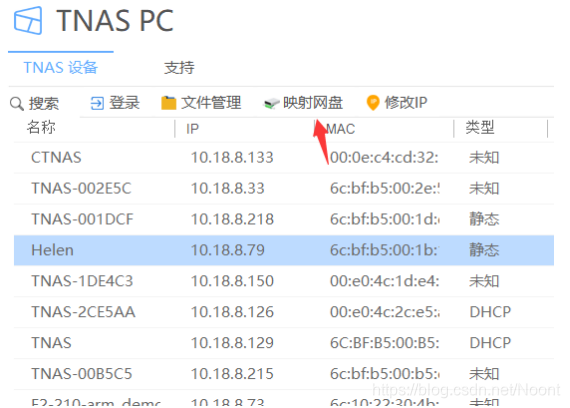
输入用户名及密码,然后点击“确定”;
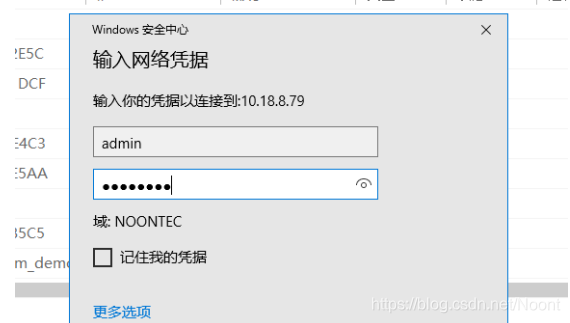
选择网络驱动器字母,然后选择要映射的TNAS共享文件夹,然后点击“确定”;
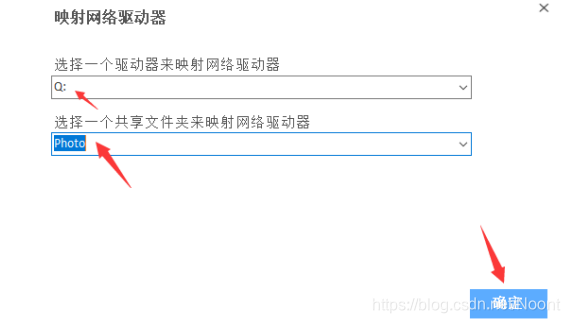
打开电脑的资源管理器,找到已经映射的驱动器,便可以存储、拷贝、删除、编辑文件了。
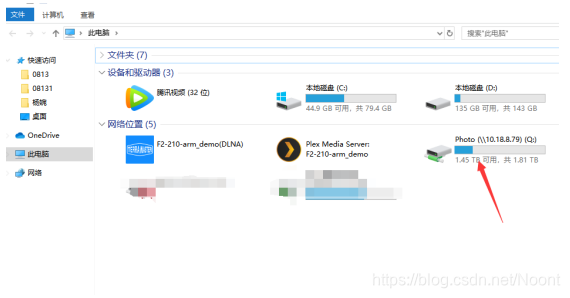
4.使用Windows资源管理器映射网络驱动器
打开Windows 资源管理器,使用鼠标右键点击计算机,选择映射网络驱动器;
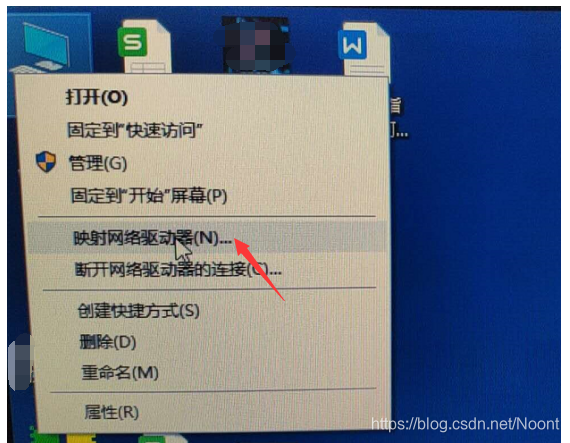
在下拉菜单中选择一个驱动器字母,然后在文件夹选项中输入TNAS共享文件夹的路径,然后点击“完成”;
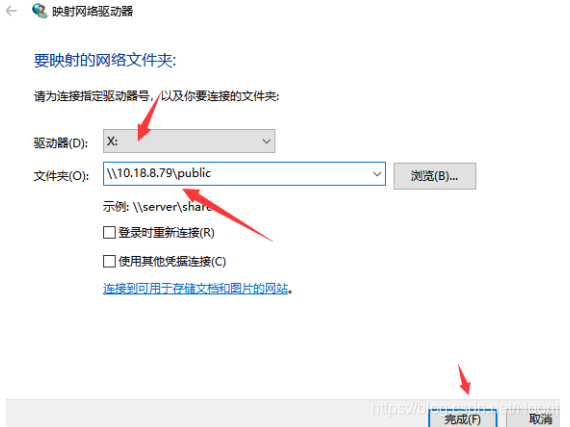
在弹出菜单中输入TOS的用户名与密码,然后点击“确认”;
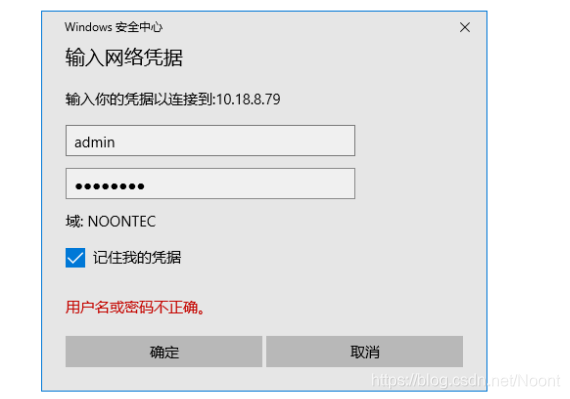
打开电脑的资源管理器,找到已经映射的驱动器,便可以存储、拷贝、删除、编辑文件了。
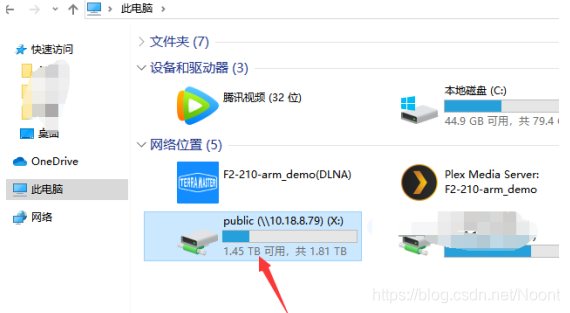
如何将电脑里面的文件存储到铁威马NAS中?
最新推荐文章于 2022-07-28 16:24:31 发布







 本文介绍如何通过多种方式将文件存储到铁威马TNAS中,包括使用TNASPC应用程序、直接访问NAS的IP地址、映射网络驱动器等方法。无论你是Windows还是Mac用户,都能找到适合的操作步骤。
本文介绍如何通过多种方式将文件存储到铁威马TNAS中,包括使用TNASPC应用程序、直接访问NAS的IP地址、映射网络驱动器等方法。无论你是Windows还是Mac用户,都能找到适合的操作步骤。
















 6390
6390

 被折叠的 条评论
为什么被折叠?
被折叠的 条评论
为什么被折叠?








